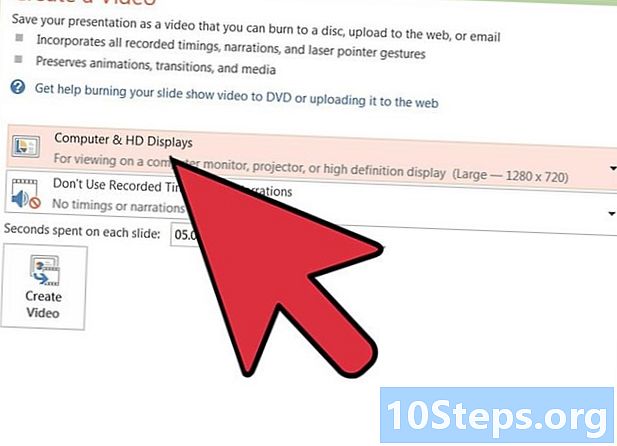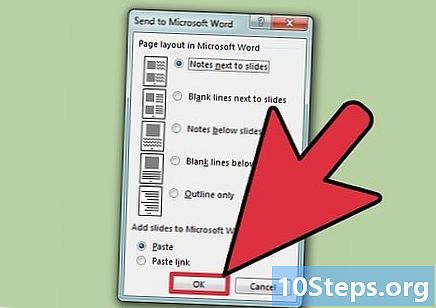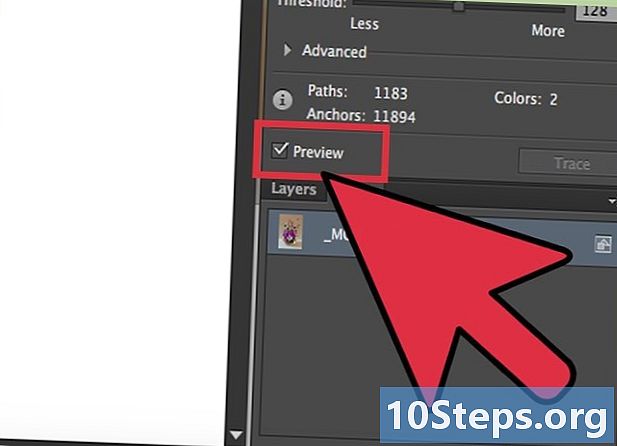![[Hindi] How to Disable USB Ports in your PC - कंप्यूटर की सुरक्षा के लिए सीखें ये तरीका](https://i.ytimg.com/vi/cdLe2KvGXcw/hqdefault.jpg)
विषय
फाइल या स्टोरेज डिवाइस से राइट प्रोटेक्शन को हटाने का तरीका जानने के लिए इस लेख को पढ़ें, जिससे आप इसकी सामग्री को संपादित कर सकते हैं। आपको इसके लिए एक व्यवस्थापक खाते का उपयोग करने की आवश्यकता है; कुछ प्रकार के स्टोरेज, जैसे कि सीडी, में पहले से निर्मित सुरक्षा है, और इसे अक्षम नहीं किया जा सकता है।
कदम
5 की विधि 1: बेसिक सॉल्यूशंस का उपयोग करना
स्क्रीन के निचले बाएँ कोने में।
, विंडोज एक्सप्लोरर का उपयोग करने के लिए, मेनू के निचले बाएं कोने के पास।

स्क्रीन के निचले बाएँ कोने में।
यह टाइप करें regedit सिस्टम पर "रजिस्ट्री संपादक" कमांड के लिए खोज करने के लिए प्रारंभ मेनू में।

मेनू के शीर्ष पर, विकल्प regedit दिखाई देगा (आइकन कई नीले ब्लॉकों का है)। रजिस्ट्री संपादक तक पहुंचने के लिए इसे क्लिक करें।
विंडो के ऊपरी बाएँ कोने में नीचे तीर ("HKEY_LOCAL_MACHINE" फ़ोल्डर के बाईं ओर) क्लिक करके "HKEY_LOCAL_MACHINE" फ़ोल्डर का विस्तार करें।
- फ़ोल्डर खोजने के लिए आपको विंडो के बाईं ओर पैनल के शीर्ष पर नेविगेट करने की आवश्यकता हो सकती है।

"सिस्टम" फ़ोल्डर का विस्तार करें।
"CurrentControlSet" के साथ भी ऐसा ही करें।
"नियंत्रण" चुनें।
क्लिक करें संपादित करने के लिए, खिड़की के शीर्ष पर एक टैब। एक ड्रॉप-डाउन मेनू दिखाई देगा।
पसंद नया, "संपादित करें" ड्रॉप-डाउन मेनू के शीर्ष के पास।
पहला विकल्प चुनें, चाभी. एक नया फ़ोल्डर (जिसे "कुंजी" के रूप में भी जाना जाता है) "नियंत्रण" फ़ोल्डर में दिखाई देगा।
कुंजी का नाम बदलें। यह टाइप करें StorageDevicePolicies और दबाएँ ↵ दर्ज करें.
कुंजी के अंदर एक नया DWORD आइटम बनाएँ:
- "StorageDevicePolatics" कुंजी का चयन करें जो अभी बनाया गया था।
- "संपादित करें" पर क्लिक करें।
- "नया" चुनें
- क्लिक करें DWORD (32-बिट) मान
- यह टाइप करें लेखन - अवरोध और दबाएँ ↵ दर्ज करें.
DWORD मान खोलें। उस पर डबल क्लिक करें और एक नई विंडो दिखाई देगी।
फ़ील्ड को "मान" में बदलकर शून्य करें।
क्लिक करें ठीक है. हटाने योग्य डिवाइस पर "रीड-ओनली" त्रुटि को ठीक किया जाना चाहिए।
- यदि आप अभी भी यूएसबी स्टिक या सीडी पर कुछ भी रिकॉर्ड नहीं कर सकते हैं, तो डेटा को पुनर्प्राप्त करने के लिए कंप्यूटर तकनीशियन के पास ले जाएं।
5 की विधि 5: भंडारण उपकरणों के लिए "केवल पढ़ने के लिए" विकल्प को अक्षम करना (मैक)
यूएसबी स्टिक, हार्ड ड्राइव या एसडी कार्ड को मैक से कनेक्ट करें।
- यदि आप एक नए मैक ओएस मॉडल का उपयोग कर रहे हैं, तो आपको यूएसबी-सी पोर्ट के लिए एक एडाप्टर खरीदने की आवश्यकता हो सकती है।
क्लिक करें जाओस्क्रीन के शीर्ष पर ताकि ड्रॉप-डाउन मेनू दिखाई दे।
- यदि आपको "गो" विकल्प दिखाई नहीं देता है, तो डेस्कटॉप पर या मैक के डॉक में नीले चेहरे के आइकन (खोजक) पर कहीं भी क्लिक करें ताकि यह दिखाई दे।
पसंद उपयोगिताएँ"जाओ" मेनू के अंत में।
हार्ड ड्राइव आइकन पर डबल-क्लिक करके डिस्क उपयोगिता खोलें। एक और विंडो दिखाई देगी।
स्टोरेज डिवाइस का चयन करें; उसका नाम डिस्क यूटिलिटी विंडो के ऊपरी बाएं कोने में होना चाहिए।
क्लिक करें प्राथमिक चिकित्सामेनू के शीर्ष पर एक स्टेथोस्कोप के आकार का टैब।
स्कैन समाप्त होने तक प्रतीक्षा करें। यदि त्रुटि के कारण लेखन सुरक्षा सक्षम है, तो इसे हल किया जाएगा और USB डिवाइस सामान्य ऑपरेशन पर वापस आ जाएगी।
- जब कोई हार्डवेयर समस्या होती है, तो डेटा को बचाने की कोशिश करने के लिए कंप्यूटर तकनीशियन से पेनड्राइव लें।
टिप्स
- आम तौर पर, पढ़ने की त्रुटियां एक हार्डवेयर सीमा (एक विकल्प जो डिवाइस को केवल पढ़ने के लिए, या कुछ घटक भंडारण में टूट जाता है) या अनुचित सिस्टम प्रारूप के कारण होती है।
चेतावनी
- यदि आप एक व्यवस्थापक नहीं हैं या पढ़े गए आइटम (जैसे CD-R) से लेखन सुरक्षा को हटाने का प्रयास कर रहे हैं, तो आप इसे हटा नहीं सकते।